Os 8 Melhores Fones de Ouvido Sem Fio para Você

Descubra nossa lista dos 8 melhores fones de ouvido sem fio que você pode escolher dependendo do seu orçamento, estilo de vida e necessidades.
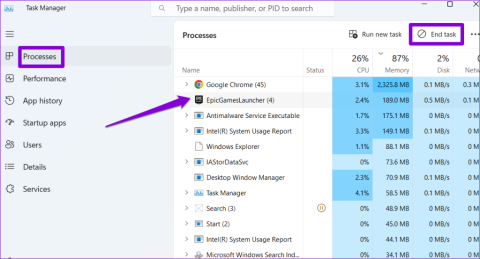
Não consegue desinstalar o Epic Games Launcher do seu PC mesmo depois de fazer várias tentativas? Isso pode acontecer se o programa estiver sendo executado em segundo plano, se houver interferência de aplicativos de terceiros ou devido a arquivos de registro corrompidos. No entanto, esses fatores não devem impedir você de remover o Epic Games Launcher do Windows.

Embora o Windows facilite a desinstalação de aplicativos ou programas que você não usa mais, pode haver momentos em que o processo não ocorra conforme o esperado. Se você não conseguir desinstalar o Epic Games Launcher ou o Epic Online Services do seu PC, listamos algumas soluções possíveis que ajudarão.
O Windows pode ter problemas para desinstalar um programa se ele estiver sendo executado ativamente em segundo plano. Se for esse o caso, você poderá ver uma mensagem de erro que diz: ‘O Epic Games Launcher está em execução’. Para evitar isso, você precisará impedir que o Epic Games Launcher seja executado em segundo plano seguindo as etapas abaixo.
Passo 1: Pressione o atalho de teclado Ctrl + Shift + Esc para abrir o Gerenciador de Tarefas.
Passo 2: Na guia Processos, selecione EpicGamesLauncher e clique no botão Finalizar tarefa na parte superior.
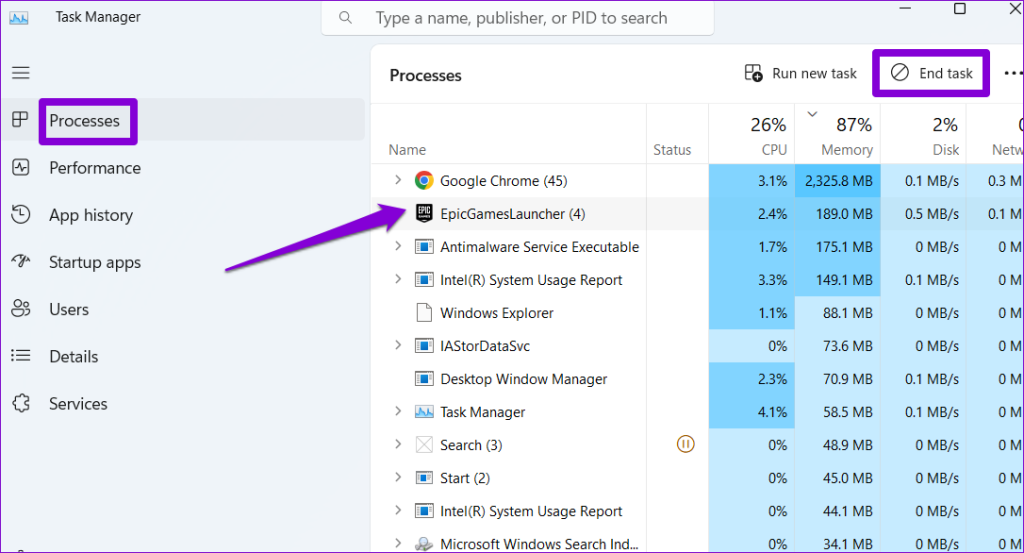
Depois disso, tente desinstalar o Epic Games Launcher mais uma vez seguindo estas etapas:
Passo 1: Pressione o atalho de teclado Windows + S para acessar o menu de pesquisa. Digite Epic Games Launcher na caixa de texto e selecione a opção Desinstalar.

Passo 2: Na janela Programas e Recursos, selecione o Epic Games Launcher na lista e clique na opção Desinstalar na parte superior.
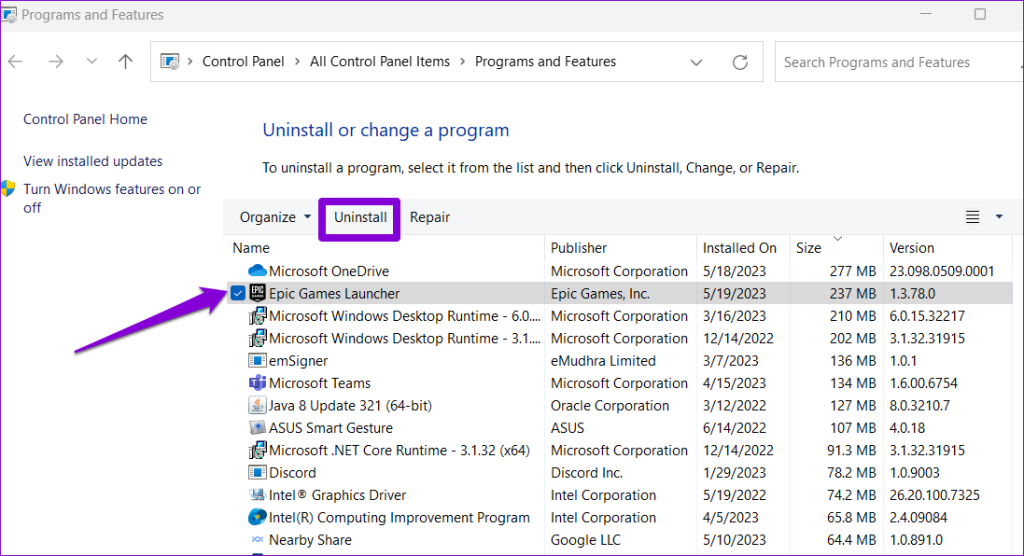
2. Desinstale o Epic Games Launcher usando o prompt de comando
No Windows, existem várias maneiras de desinstalar aplicativos e programas. Portanto, se o Epic Games Launcher não for desinstalado usando o aplicativo Configurações ou Painel de Controle, tente usar o Prompt de Comando.
Passo 1: Clique com o botão direito no ícone Iniciar e selecione Terminal (Admin) na lista.
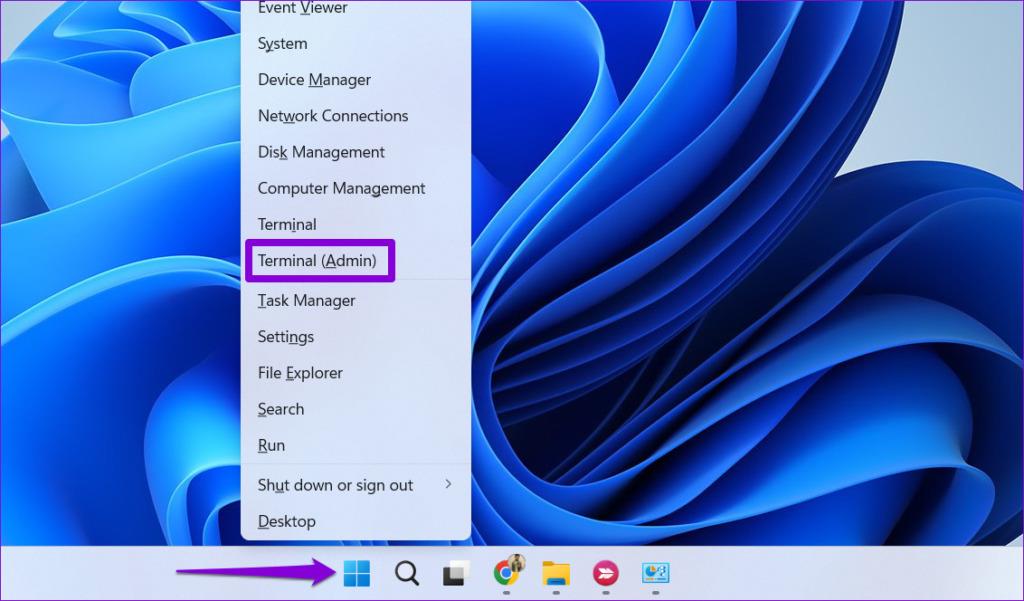
Passo 2: Selecione Sim quando o prompt do Controle de Conta de Usuário (UAC) aparecer.
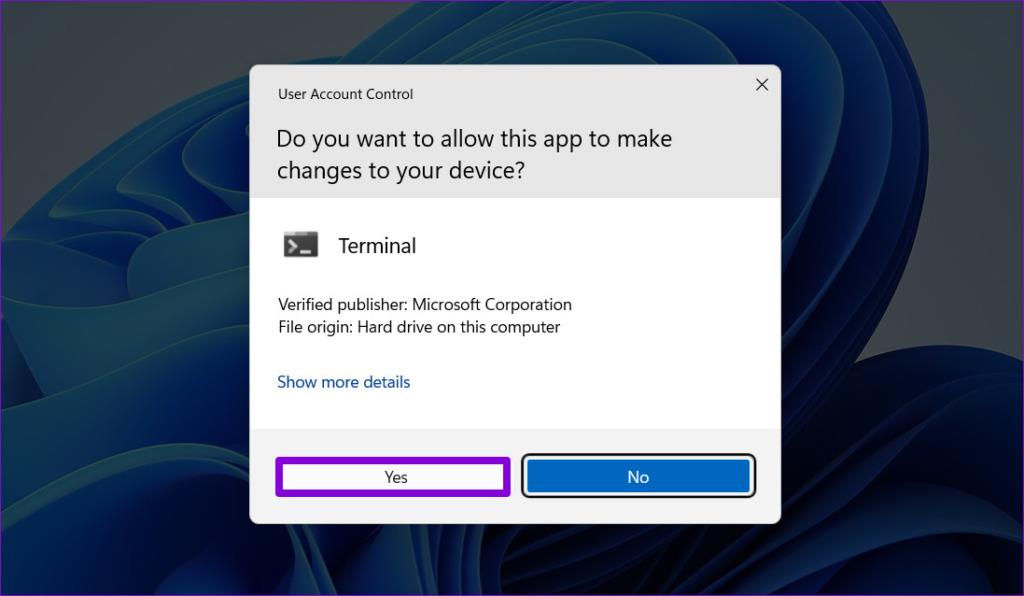
Etapa 3: No console, digite wmic e pressione Enter.
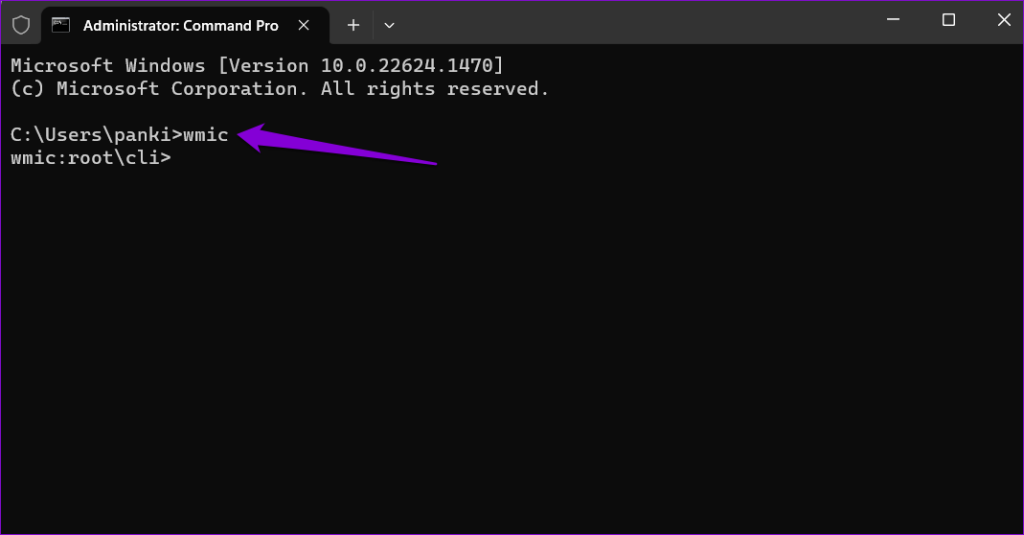
Passo 4: Cole o seguinte comando e pressione Enter para desinstalar o Epic Games Launcher.
produto onde nome = "Epic Games Launcher" chama desinstalação
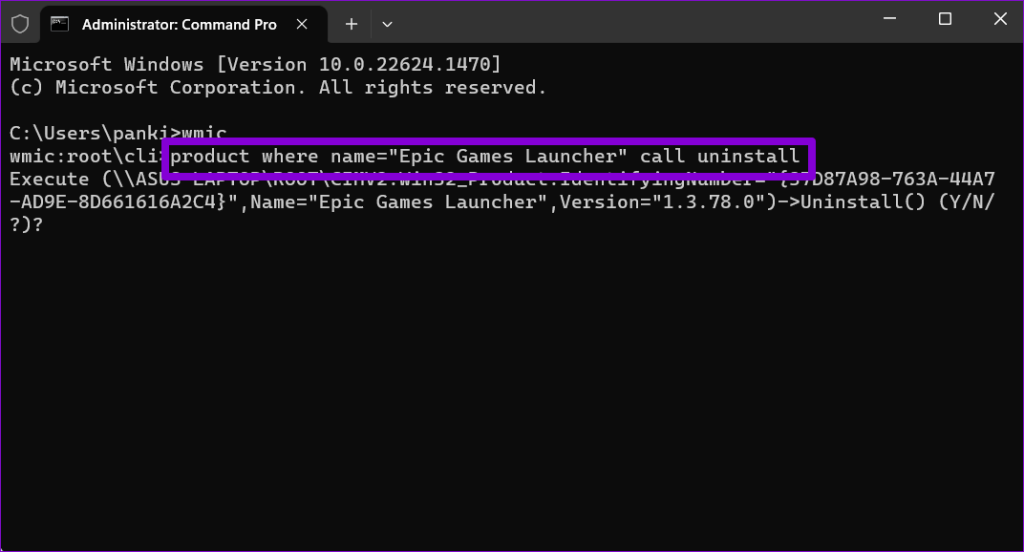
Etapa 5: digite Y e pressione Enter para confirmar.
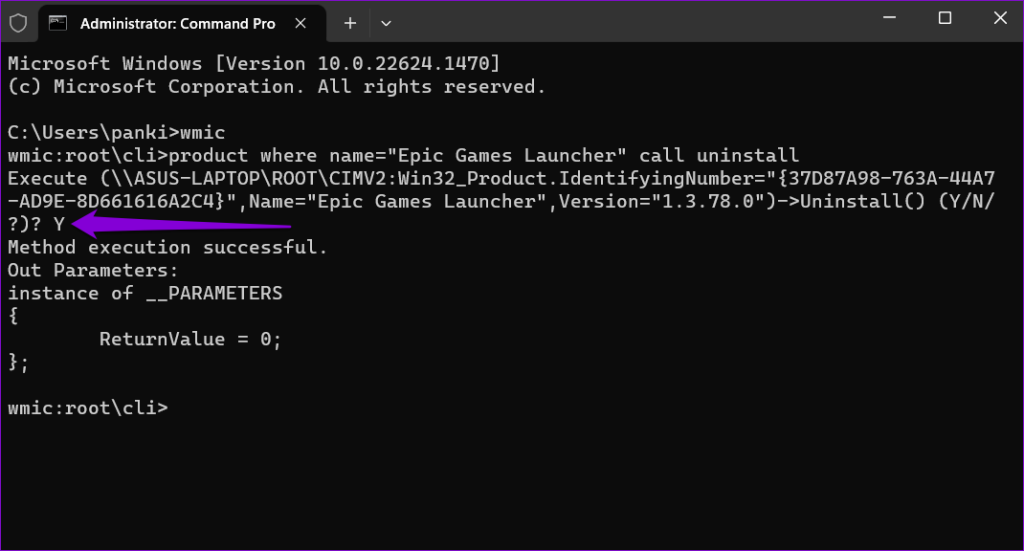
Você verá a mensagem ‘Execução do método bem-sucedida’ assim que o processo de remoção for concluído.
3. Remova o inicializador da Epic Games do registro do Windows
Outra razão pela qual você pode ter problemas para desinstalar programas como o Epic Games Launcher é devido a entradas corrompidas no registro. Você pode tentar excluir manualmente todos os arquivos de registro associados ao Epic Games Launcher para ver se isso ajuda.
Como os arquivos de registro contêm configurações importantes para o Windows e seus aplicativos, é uma boa ideia fazer backup de todos os arquivos de registro antes de continuar.
Passo 1: Pressione o atalho de teclado Windows + R para abrir a caixa de diálogo Executar. Digite regedit e pressione Enter.
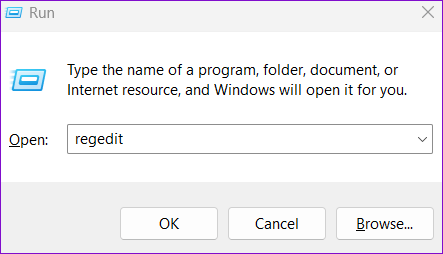
Passo 2: Selecione Sim quando o prompt do Controle de Conta de Usuário (UAC) aparecer.
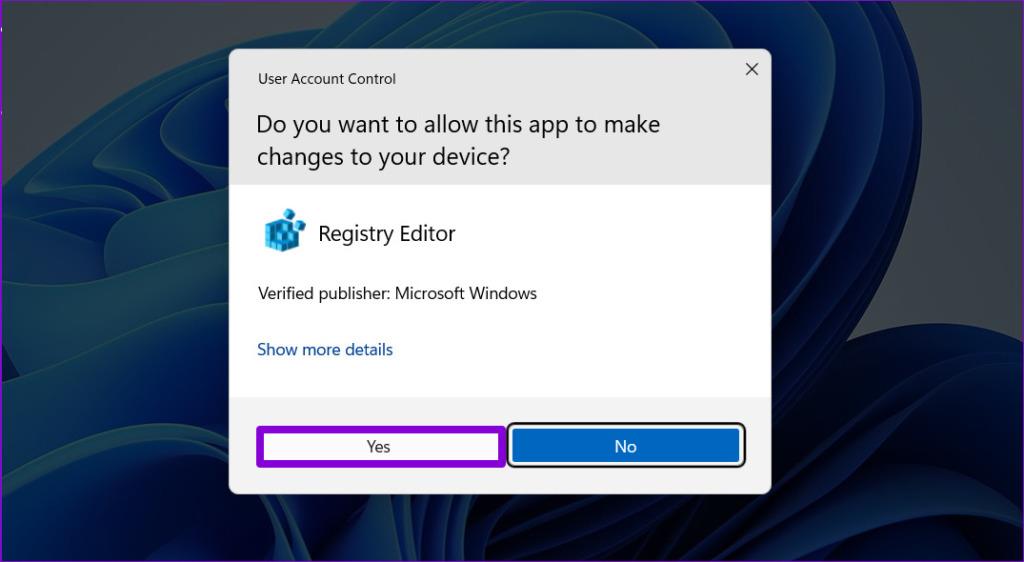
Etapa 3: Na janela do Editor do Registro, cole o seguinte caminho na barra de endereço na parte superior e pressione Enter para navegar rapidamente até a chave Desinstalar.
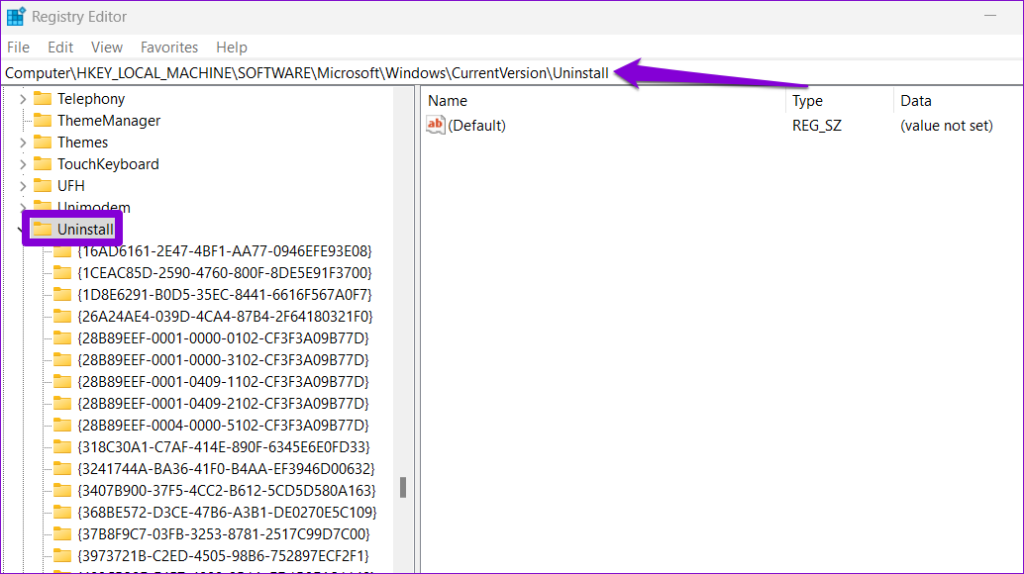
Passo 4: Na chave Uninstall, você encontrará várias subchaves com números e letras aleatórios. Cada subchave corresponde a um aplicativo ou programa instalado em seu sistema. Selecione cada chave e verifique o valor próximo à string DisplayName no painel direito.
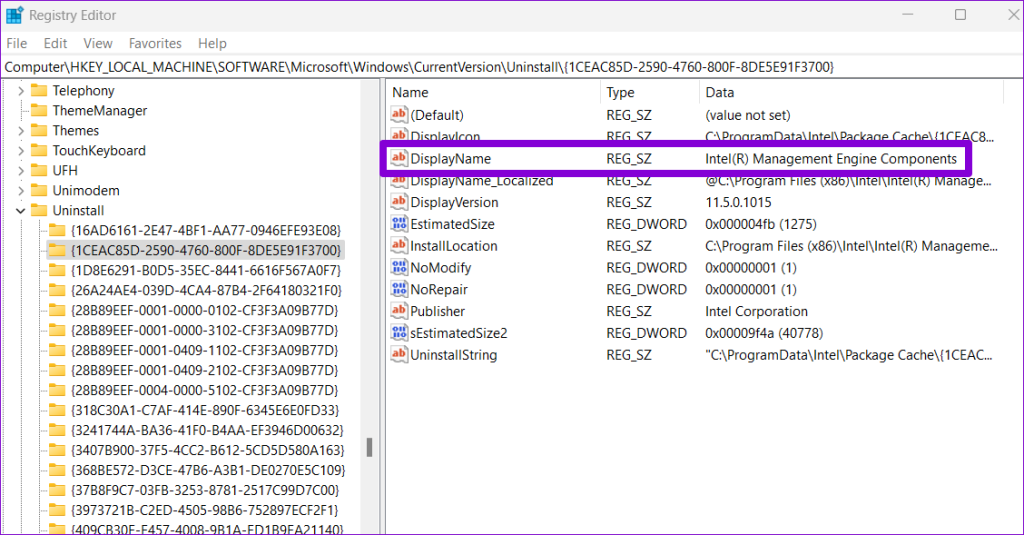
Etapa 5: Depois de encontrar a chave associada ao Epic Games Launcher, clique com o botão direito nela e selecione Excluir.

Etapa 6: Selecione Sim para confirmar.
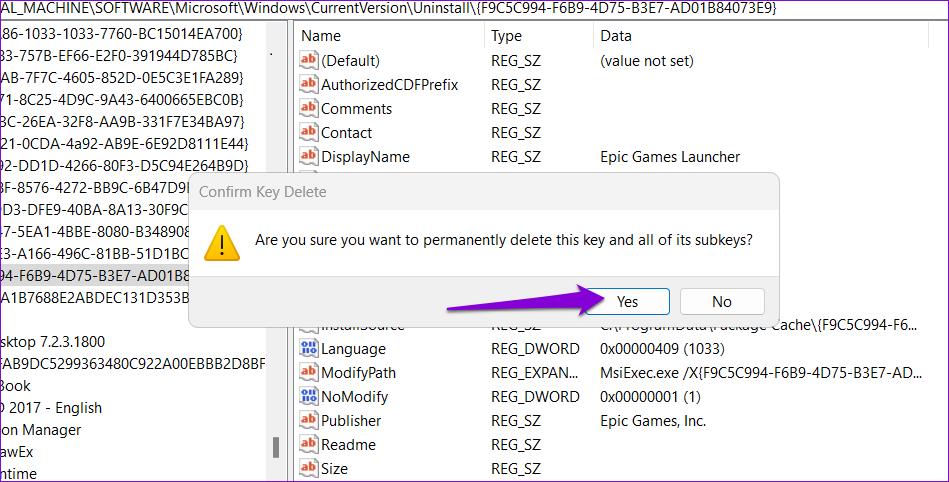
4. Execute o solucionador de problemas de instalação e desinstalação de programas
A Microsoft oferece um solucionador de problemas de instalação e desinstalação de programas que pode ser útil em tais situações. Ele pode identificar e corrigir automaticamente quaisquer problemas que possam estar impedindo você de desinstalar o Epic Games Launcher do seu PC com Windows. Veja como você pode usá-lo.
Etapa 1: Baixe o solucionador de problemas de instalação e desinstalação de programas no site da Microsoft.
Obtenha o solucionador de problemas de instalação e desinstalação de programas
Passo 2: Clique duas vezes no arquivo do solucionador de problemas para executá-lo.
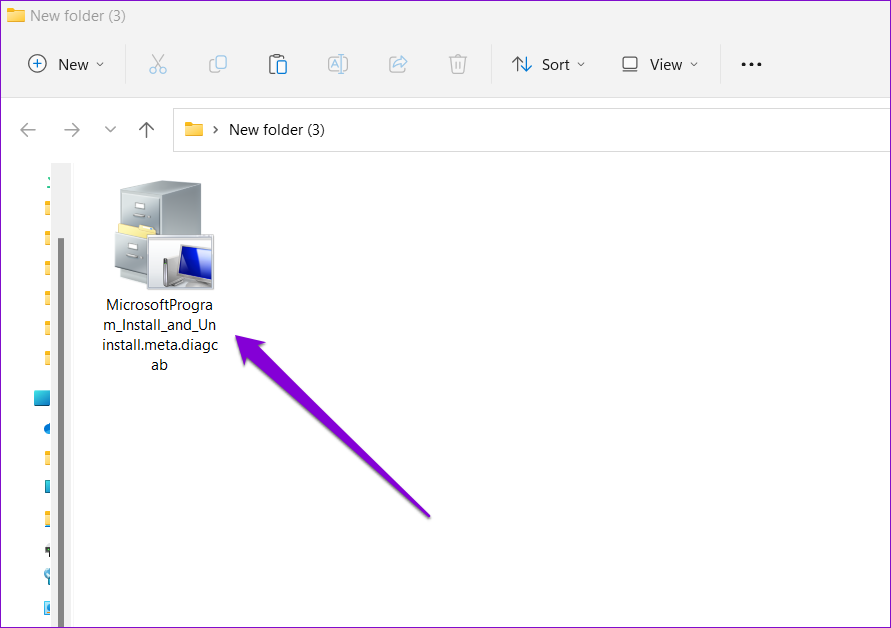
Etapa 3: Selecione Sim quando o prompt do Controle de Conta de Usuário (UAC) aparecer.
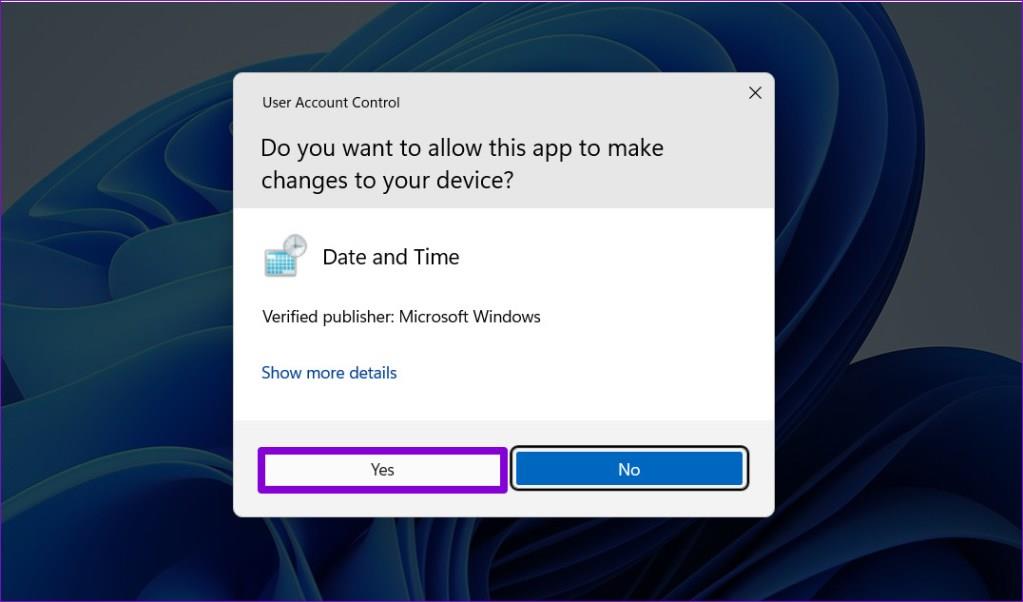
Passo 4: Clique em Avançar.

Etapa 5: Selecione a opção Desinstalar.
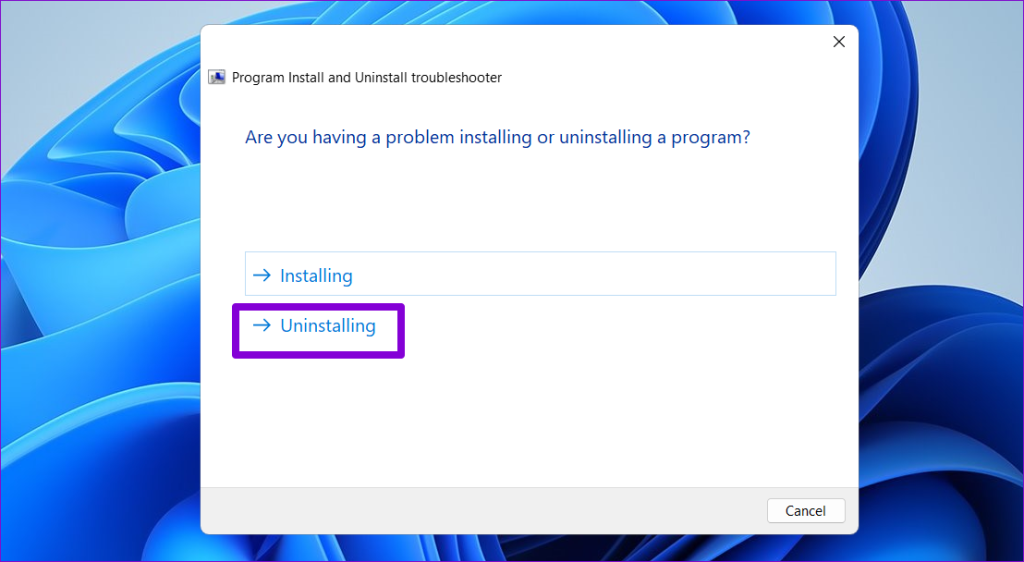
Etapa 6: Selecione o Epic Games Launcher na lista e clique em Avançar.
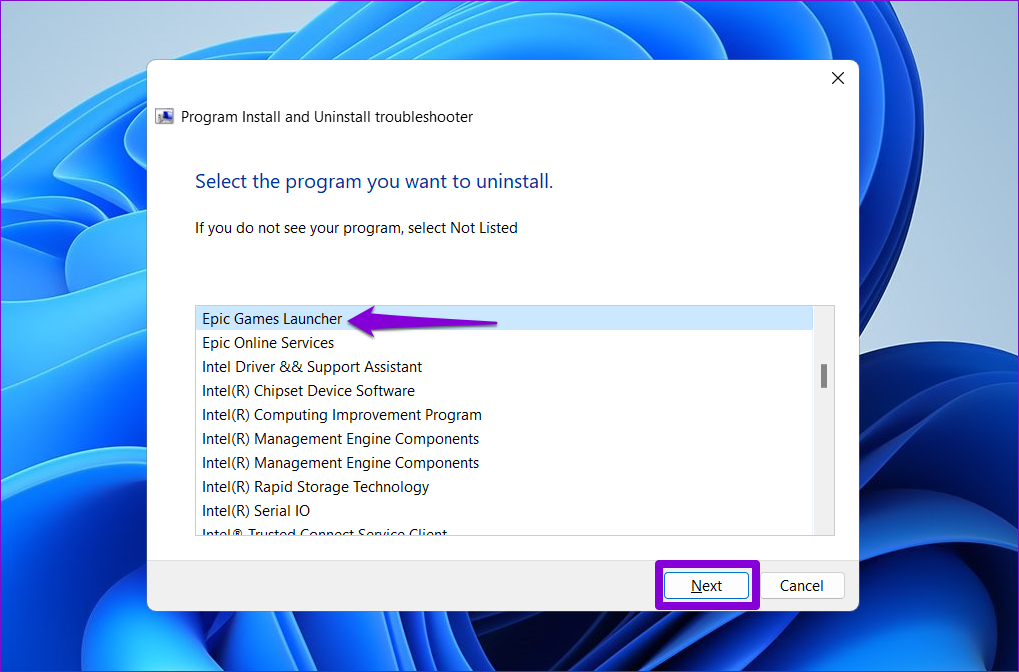
Etapa 7: Escolha a opção ‘Sim, tente desinstalar’ para continuar.
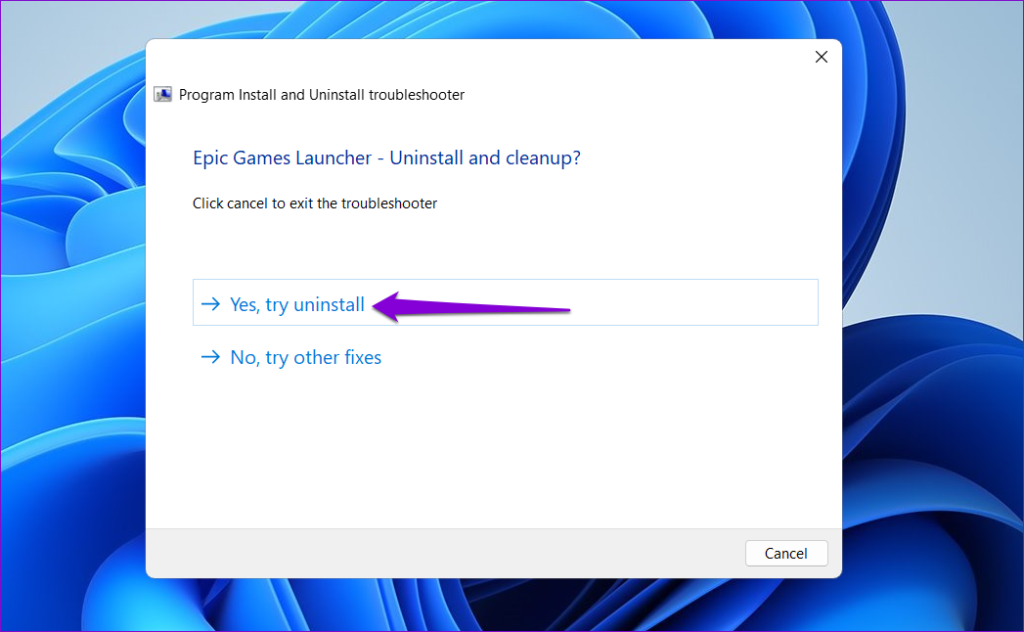
Aguarde um pouco e a solução de problemas removerá o Epic Games Launcher do seu PC.
5. Desinstale o Epic Games Launcher no modo de segurança
Se você ainda não conseguir desinstalar o Epic Games Launcher neste momento, um dos processos em segundo plano pode estar interferindo no Windows e causando problemas. Para evitar isso, tente desinstalar o programa no Modo de Segurança.
Para inicializar o Windows no modo de segurança :
Passo 1: Pressione o atalho de teclado Windows + R para abrir a caixa de diálogo Executar. Digite msconfig no campo de texto e clique em OK.
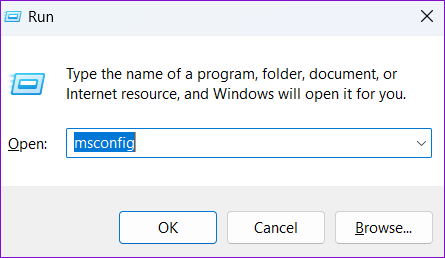
Passo 2: Mude para a guia Inicialização e marque a caixa de seleção Inicialização segura.
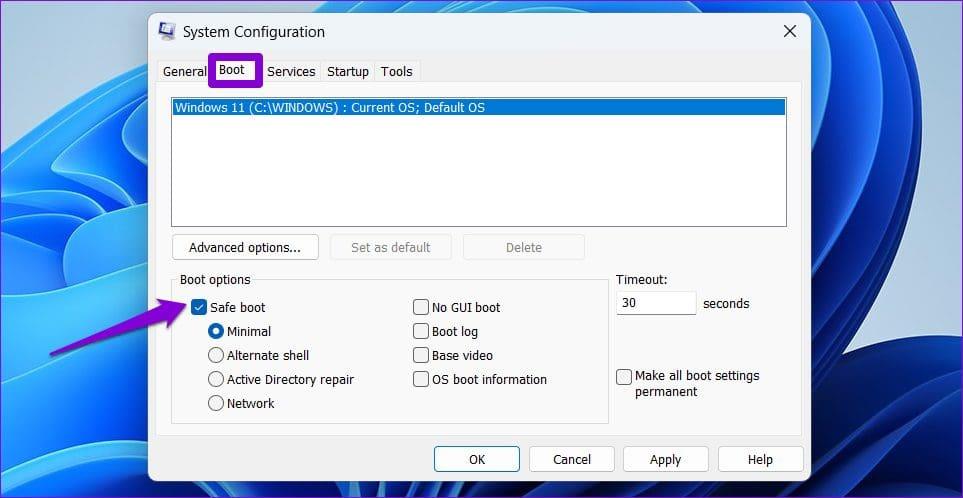
Etapa 3: Clique em Aplicar e depois em OK.
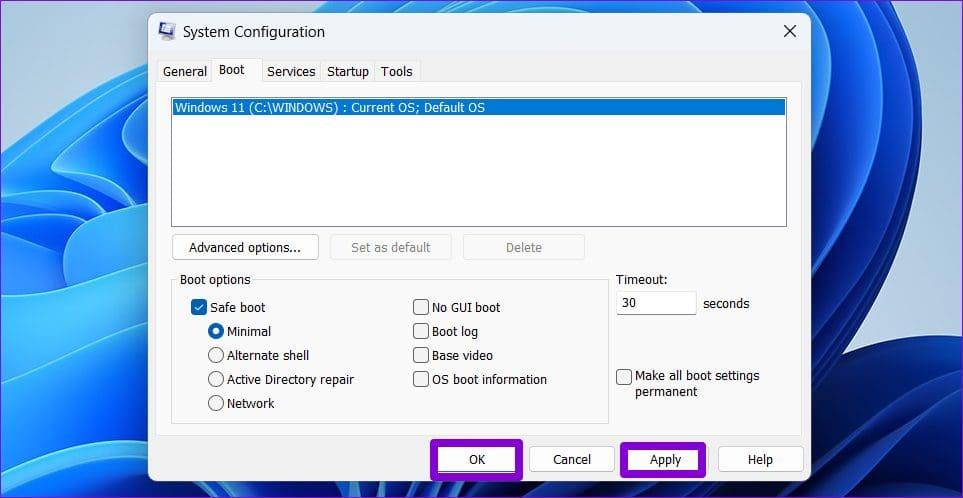
Passo 4: Selecione a opção Reiniciar para inicializar seu PC no modo de segurança.
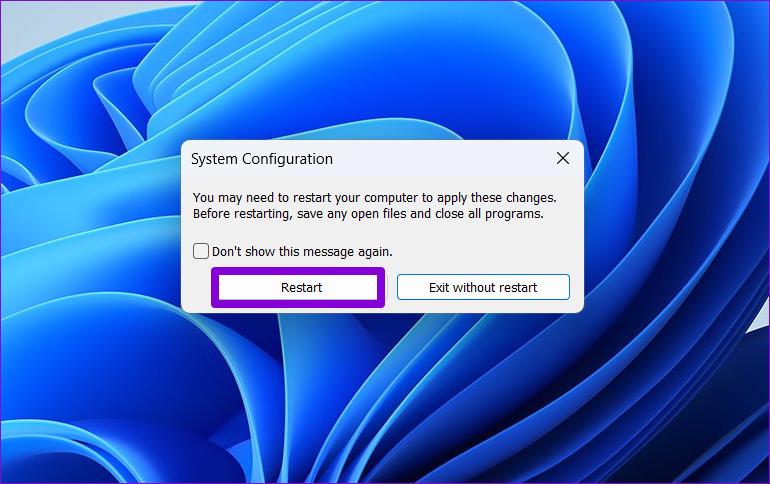
Depois que o seu PC inicializar no modo de segurança, desinstale o Epic Games Launcher por meio do aplicativo Configurações ou do Painel de controle. Depois de removido, abra a ferramenta de configuração do sistema novamente, desmarque a opção Inicialização segura e reinicie o PC para sair do modo de segurança.
Desinstale seus problemas
Pode ser frustrante quando um aplicativo ou programa se recusa a sair do seu computador. Esperançosamente, uma das dicas acima ajudou você a desinstalar o Epic Games Launcher do seu computador Windows e você está em paz. Como sempre, deixe-nos saber qual método funcionou para você nos comentários abaixo.
Descubra nossa lista dos 8 melhores fones de ouvido sem fio que você pode escolher dependendo do seu orçamento, estilo de vida e necessidades.
Descubra como corrigir o erro de falha ao entrar no servidor código 4008 ao tentar jogar Warhammer 40.000: Darktide e aprenda por que esse erro aparece.
Descubra como lidar com as quebras de Black Myth: Wukong para que você possa desfrutar deste emocionante RPG de ação sem interrupções.
Os preços dos avatares VTuber prontos para uso são muito altos? Aprenda como fazer um avatar VTuber de graça para economizar dinheiro.
Aprenda a cancelar sua assinatura do PlayStation Plus com estas instruções passo a passo, incluindo detalhes sobre o que acontece ao cancelar. Assinantes podem acessar jogos mensais gratuitos e muito mais.
Como os recursos Remote Play do Sony Playstation ou Valve Steam, o Xbox Remote Play permite que você jogue em seu Xbox de qualquer lugar com internet rápida o suficiente. Neste artigo, descubra 11 correções úteis para resolver o problema de conexão.
Aprenda como desinstalar aplicativos, jogos e dados de jogos do Sony PlayStation 3 de forma fácil e rápida.
Se você tiver problemas ao usar o controle PS5, uma reinicialização parcial ou total pode fazê-lo funcionar corretamente novamente. A redefinição de fábrica do seu controlador o desconecta do console e o restaura para as configurações padrão.
Obtendo mensagem de erro de corrupção de dados no PS4 com frequência? Leia este artigo sobre como corrigir dados corrompidos no PS4 agora e corrija o problema para sempre.
Aprenda como excluir dados de jogos no PS4 de forma prática e eficiente para liberar espaço no seu console.








